Похожие презентации:
Adobe After Effects. Начало работы
1.
АЕНачало
работы
2.
Запустить программу Adobe After EffectsАЕ
Любая работа в программе начинается с создания (или открытия)
проекта: сначала появляется окно, позволяющее создать новый проект,
(новую композицию) или открыть ранее сохраненный проект
Если просто закрыть это окно (Close),
откроется стандартный интерфейс
программы
3.
Интерфейс программыНабор панелей определяется
шаблоном закладки
«Рабочее пространство» (Workspace)
АЕ
4.
Интерфейс программыВ закладке
«Окно» (Windows) можно изменить
шаблон рабочей среды или добавить
(отключить) дополнительные панели
АЕ
5.
Создать (открыть) проектЧтобы создать проект, выберите "файл" > "создать" > "новый проект".
Чтобы открыть проект, выберите файл > открыть проект, найдите проект,
а затем нажмите кнопку открыть
АЕ
6.
Загрузить исходные материалыАЕ
Одновременно может быть открыт
только один проект (но сам проект
может содержать множество композиций)
Для создания композиции необходимо загрузить
исходные материалы – видео, аудиофайлы,
неподвижные изображения:
а) Файл Импорт Файл (Ctrl+I),
б) вариант «Drag and drop»,
В) двойной клик в палитре Project
и выбор нужных файлов из контекстного меню
,
7.
Просмотр футажей (Preview)АЕ
Загруженные файлы можно
просмотреть на панели Footage
(открывается двойным кликом
по исходнику).
,
Видеофайл можно проиграть,
используя кнопки на панели Preview
8.
Создание композиции:Composition New Composition (Ctrl+N)
АЕ
В контекстном меню
«Настройки композиции»
(Composition Settings)
установить
необходимые параметры:
название,
размеры,
частоту кадров,
разрешение,
начало,
продолжительность
и цвет фона
9.
АЕможно перетащить основной
файл композиции на кнопку
Create a new Composition
и при этом выбрать фрагмент данного
футажа с материалом нужного
содержания
10.
АЕПеретащить исходный файл на
кнопку «Create a new Composition»
или на палитру «TimeLine»
(на палитре Project появится символ с
названием композиции, а на TimeLine
– вкладка с именем композиции)
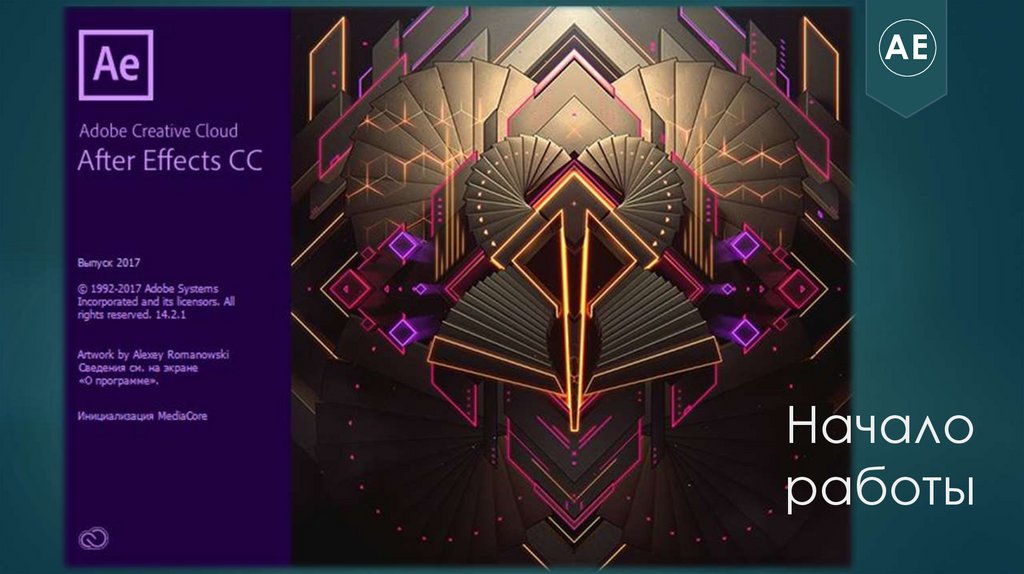
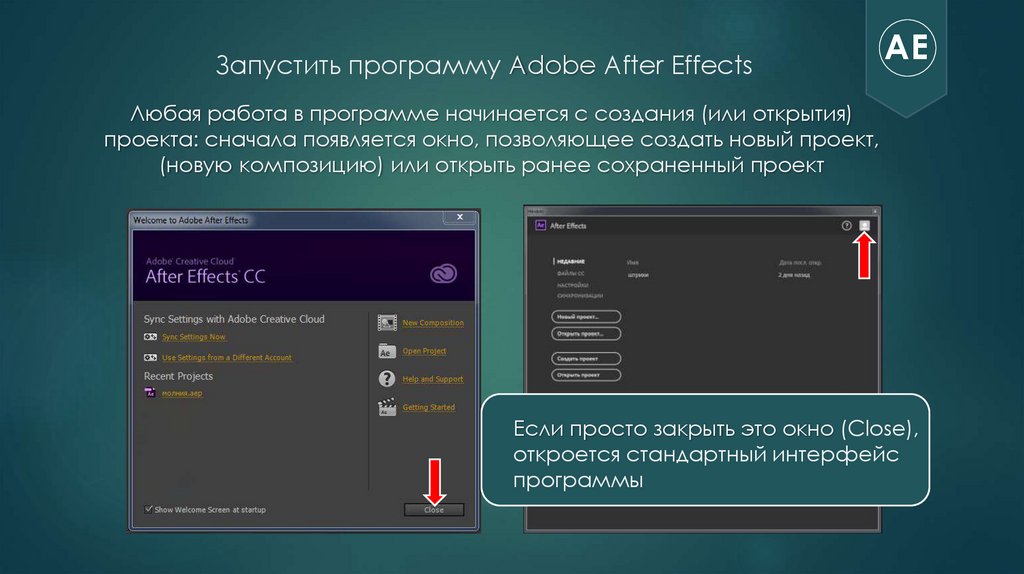

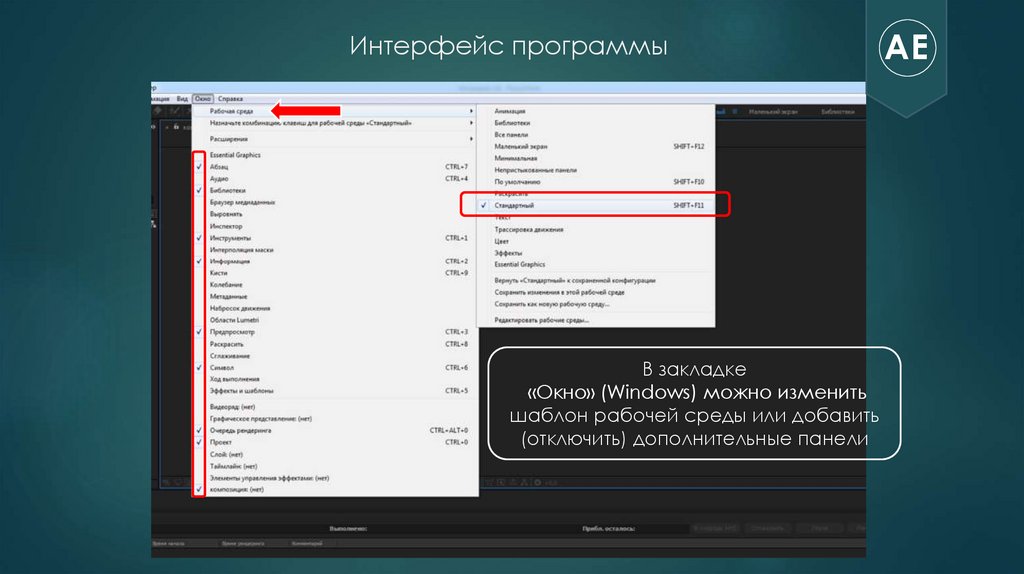




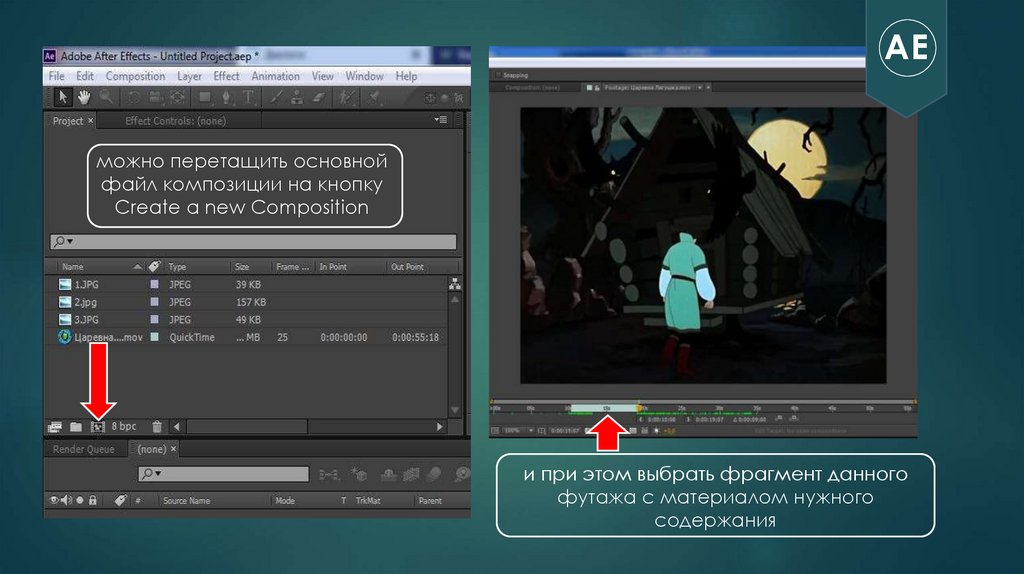
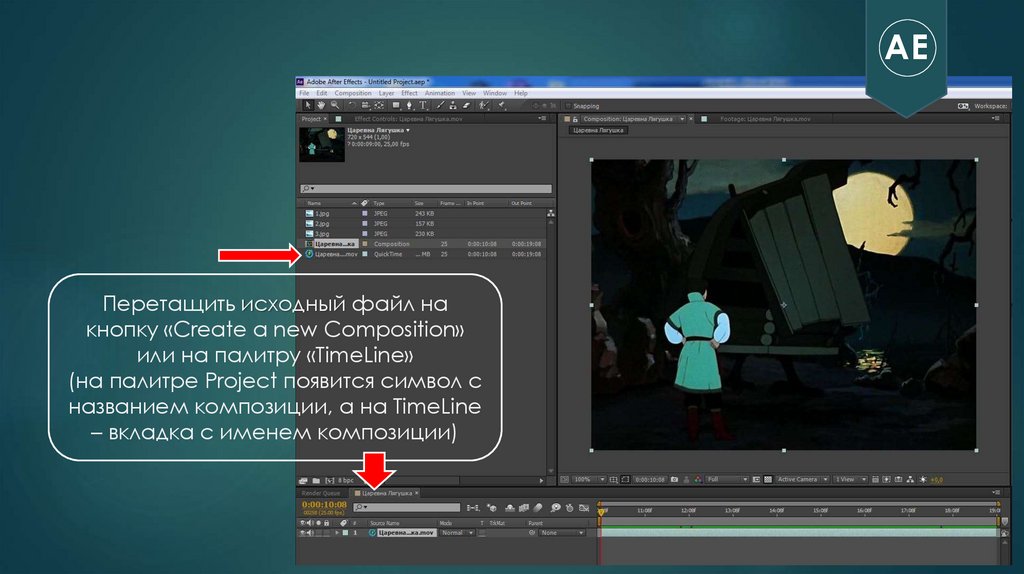
 Программное обеспечение
Программное обеспечение








